آموزش موز
Muse Essential Training
نکته:
آخرین آپدیت رو دریافت میکنید حتی اگر این محتوا بروز نباشد.
نمونه ویدیوها:
موضوعات شامل:
- ایجاد طرح سایت
- کار با صفحات اصلی
- افزودن عناصر از کتابخانه های CC به صفحات اصلی
- افزودن فونت های وب
- ایجاد و غلبه بر سبک های متن
- قرار دادن تصاویر
- کار با بلوک های تصویر و پیوندهای پیوند
- پیکربندی نمایش اسلایدها
- افزودن بخشهای جدید
- ایجاد فرم تماس
- افزودن نقاط شکست
- ایجاد یک صفحه اصلی پاسخگو
- انتشار و صادرات سایت Muse خود
سرفصل ها و درس ها
مقدمه Introduction
-
خوش آمدی Welcome
-
پرونده ها را تنظیم و ورزش کنید Setup and exercise files
1. بررسی اجمالی موزه 1. Muse Overview
-
قدرت موزه The power of Muse
-
در وب سایت به پایان رسید Tour the finished website
2. سایت خود را با موز ایجاد کنید 2. Create Your Site with Muse
-
برنامه های سایت با Muse Site plans with Muse
-
تنظیمات جدید سایت New site settings
-
طرح بندی فضای کاری ، برنامه سایت و صفحات Workspace layouts, site plan, and pages
3. صفحات اصلی 3. Master Pages
-
نمای کلی صفحات Master pages overview
-
نمای کلی رابط کاربری موس Muse interface overview
-
تور کتابخانه های CC CC Libraries tour
-
عناصر از کتابخانه های CC ، قسمت 1 را اضافه کنید Add elements from CC Libraries, part 1
-
بخش هایی از کتابخانه های CC ، قسمت 2 را اضافه کنید Add elements from CC libraries, part 2
-
پنل لایه ها The Layers panel
4. صفحه اصلی 4. Home Page
-
انواع پرونده تصویر Image file types
-
تصاویر: مکان در مقابل پر کنید Images: Place vs. fill
-
قلمهای وب و متن قالب را اضافه کنید Add web fonts and format text
-
سبک های پاراگراف ایجاد کنید Create paragraph styles
-
دکمه ها و پنل State ها را سفارشی کنید Customize buttons and the States panel
-
سبقت را نادیده بگیرید Override styles
-
سکته مغزی و تصاویر کپی را تعریف کنید Define strokes and duplicate images
5. صفحه آماده سازی 5. Preparation Page
-
استفاده مجدد از هدرها Reuse headers
-
بلوک تصویر Image blocks
-
انواع بلوک تصویر Image block variants
-
لینک های ارتباطی Hyperlinks
6. صفحات جزئیات محصول 6. Product Detail Pages
-
متن متن و اشتراک Superscript and subscript text
-
نمایش پرده ای را در محل قرار داده و پیکربندی کنید Place and configure a slideshow
7. راهنمای خریدار 7. Buyer's Guide
-
قالب بندی متن Format text
-
کپی و سفارشی کردن محتوا Duplicate and customize content
-
خطوط جداکننده را اضافه کنید Add separator lines
-
بخش های جدید را اضافه و قالب بندی کنید Add and format new sections
-
برچسب های لنگر را اضافه کنید Add anchor tags
8. صفحه پیش نمایش 8. Preorder Page
-
تصاویر را اضافه و مقیاس کنید Add and scale images
-
فرم تماس را پیکربندی کنید Configure a contact form
-
حالتهای فرم Form states
-
فرم یک ظاهر طراحی شده Form styling
9. صفحه سؤالات متداول 9. FAQ Page
-
عناصر را از کتابخانه های CC بکشید و قالب بندی کنید Drag and format elements from CC Libraries
10. برای طراحی پاسخگو آماده شوید 10. Prepare for Responsive Design
-
نقاط شکست خورده و مایع ، قسمت 1 Pinned and fluid breakpoints, part 1
-
نقاط شکست خورده و مایع ، قسمت 2 Pinned and fluid breakpoints, part 2
-
یک قسمت ساکن را آماده کنید تا پاسخگو باشد ، قسمت 1 Prepare a static site to be responsive, part 1
-
یک قسمت استاتیک آماده کنید تا پاسخگو باشد ، قسمت 2 Prepare a static site to be responsive, part 2
-
مرور ابزارها Tools review
11. صفحه استاد پاسخگو 11. Responsive Master Page
-
صفحه اصلی نقاط شکست و پاورقی Master page breakpoints and footers
-
ویجت منوی تلفن همراه اضافه کنید Add a mobile menu widget
12. صفحات پاسخگو 12. Responsive Pages
-
صفحه اصلی پاسخگو ، قسمت 1 Responsive home page, part 1
-
صفحه اصلی پاسخگو ، قسمت 2 Responsive home page, part 2
-
راهنمای خریدار پاسخگو Responsive buyer's guide
-
مراحل آماده سازی پاسخگو Responsive preparation steps
-
صفحه محصول پاسخگو: قاشق Responsive product page: Spoons
-
صفحه محصول پاسخگو: سایر جزئیات Responsive product page: Other details
-
صفحه محصول پاسخگو: نمایش پرده ای Responsive product page: Slideshows
-
صفحه پرسش و پاسخ پاسخگو Responsive FAQ page
-
فرم مقدماتی پاسخگو و فرم تماس Responsive preorder and contact form
-
فیلم پس زمینه را به صفحه اصلی اضافه کنید Add background video to the home page
13. لمس پایان 13. Finishing Touches
-
بهینه سازی سئو SEO optimization
14. سایت خود را منتشر و صادر کنید 14. Publish and Export Your Site
-
در مرورگرها تست کنید Test in browsers
-
یک سایت آزمایشی ایجاد کنید Create a trial site
-
از FTP استفاده کنید Use FTP
-
صادرات به HTML Export to HTML
نتیجه Conclusion
-
مراحل بعدی Next steps
https://donyad.com/d/f681
 Dani Beaumont
Dani Beaumont
مدیریت برنامه های نوآورانه در فضای وب و طراحی برای بیش از 25 سال
Dani Beaumont بیش از 25 سال است که برنامههای نوآورانه را در فضای وب و طراحی مدیریت میکند.
او در حال حاضر مدیر محصول اصلی در Adobe XD است که مسئول ارائه ویژگیهای جدید است و قبلاً مدیر اصلی آن بود. مدیر محصول در Adobe Muse. Dani چندین دوره آموزشی LinkedIn برای Adobe Muse ایجاد کرده است، از جمله Muse Essential Training و طراحی سایت های تجارت الکترونیک با Muse. او ساکن واشنگتن دی سی است.
او در حال حاضر مدیر محصول اصلی در Adobe XD است که مسئول ارائه ویژگیهای جدید است و قبلاً مدیر اصلی آن بود. مدیر محصول در Adobe Muse. Dani چندین دوره آموزشی LinkedIn برای Adobe Muse ایجاد کرده است، از جمله Muse Essential Training و طراحی سایت های تجارت الکترونیک با Muse. او ساکن واشنگتن دی سی است.
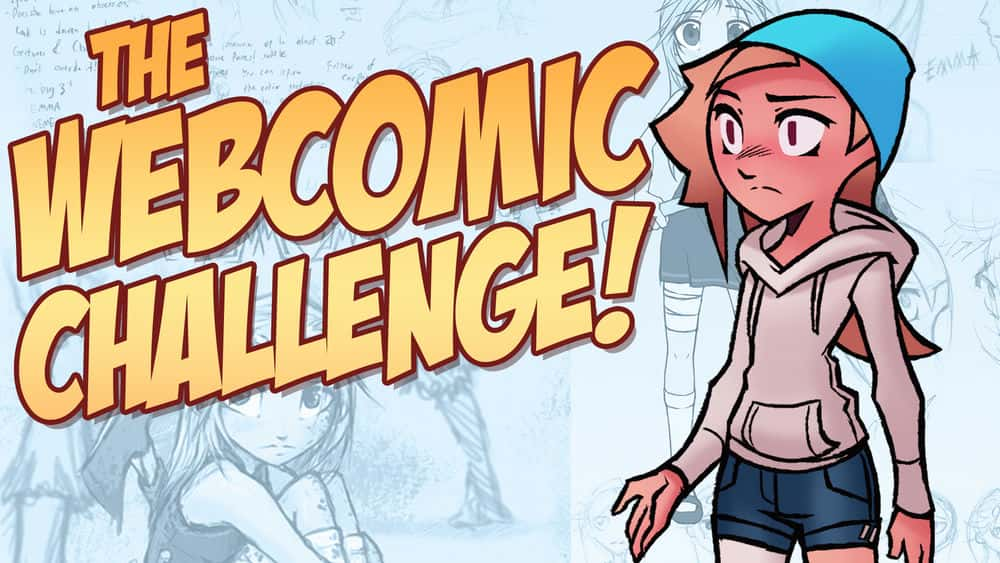

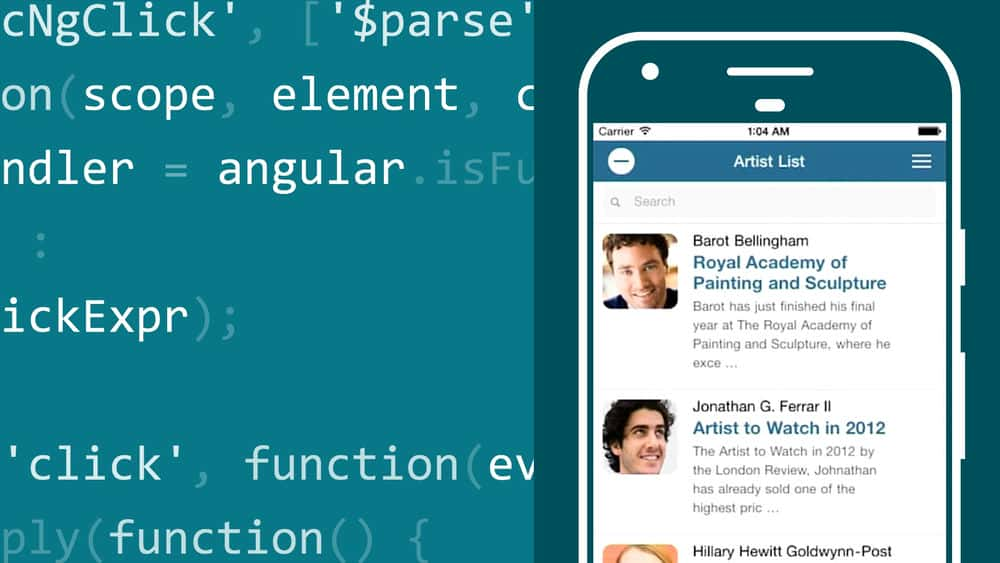
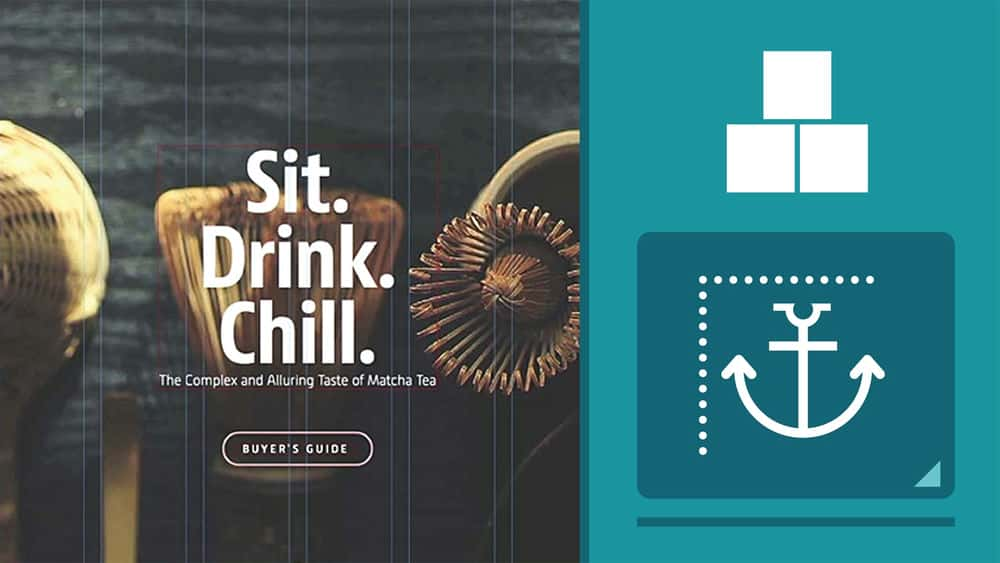





نمایش نظرات